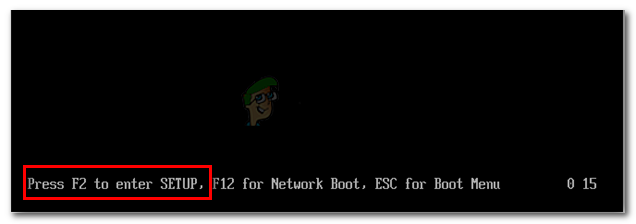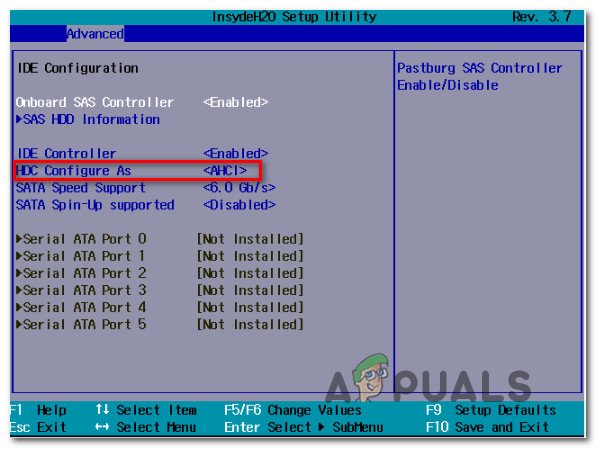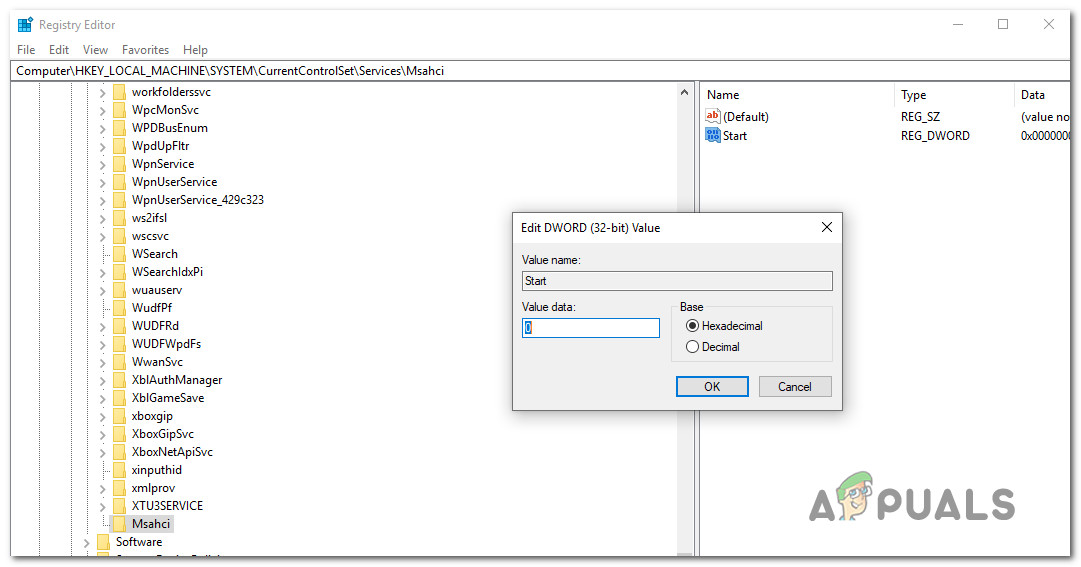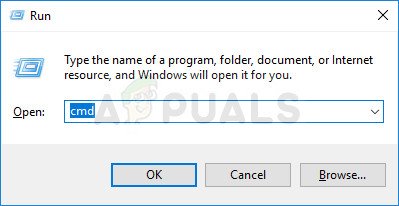বেশ কয়েকটি উইন্ডোজ ব্যবহারকারী আমাদের দ্বারা বুট আপ বন্ধ করার পরে সাহায্যের জন্য পৌঁছে গেছেন 0x0000007B বিএসওড ত্রুটি. দেখা যাচ্ছে যে এই ত্রুটির ফ্রিকোয়েন্সি উইন্ডোজ 10 এর তুলনায় উইন্ডোজ সংস্করণে বেশি (উইন্ডোজ ভিস্তা, উইন্ডোজ 7 এবং উইন্ডোজ 8.1)। বিস্তৃত ভাষায়, এই বিশেষ ত্রুটিটি মনে হচ্ছে যদি পিসি হঠাৎ করে সিস্টেম পার্টিশনে অ্যাক্সেস হারায় তবে প্রারম্ভিক ক্রমটি ঘটে।

0x0000007B বিএসওড ত্রুটি
0x0000007B বিএসওড ত্রুটির কারণে কী ঘটছে?
আমরা বিভিন্ন ব্যবহারকারী প্রতিবেদন এবং কিছু জনপ্রিয় মেরামতের কৌশলগুলি বিশ্লেষণ করে এই নির্দিষ্ট সমস্যাটি তদন্ত করেছি যা ব্যবহারকারীদের স্থির হিসাবে স্থাপন করা হয়েছে affected দেখা যাচ্ছে যে এখানে একাধিক সম্ভাব্য অপরাধী রয়েছে যা এই ত্রুটির জন্য দায়ী হতে পারে:
- SATA কন্ট্রোলার মোড অক্ষম - সিস্টেমে SATA নিয়ামক কনফিগারেশন এটিএ থেকে এএইচসিআই মোডে (বা বিপরীতে) টগল হয়ে গেলে এই সমস্যাটি দেখা দিতে পারে। যখনই এটি ঘটে, উইন্ডোজ SATA কন্ট্রোলারের সাথে যোগাযোগ করতে অক্ষম যেহেতু দুটি মোড বিভিন্ন ড্রাইভার এবং যোগাযোগের চ্যানেল ব্যবহার করছে। যদি এই দৃশ্যাবলী প্রযোজ্য হয়, আপনার BIOS সেটিংসের মধ্যে Sata নিয়ামক মোড টগল করে সমস্যাটি সমাধান করতে সক্ষম হওয়া উচিত।
- দ্বিতীয় ওএস এইচডিডি বুটিং ক্রমটি বিভ্রান্ত করছে - যেমন দেখা যাচ্ছে যে আপনি যদি দুটি উইন্ডোজ ইনস্টলেশনযুক্ত দুটি ভিন্ন এইচডিডি বা এসএসডি সংযুক্ত করে থাকেন তবে এই সমস্যাটিও ঘটতে পারে। এতে কোনও সমস্যা নেই এমন পরিস্থিতিতে বুট ম্যানেজারকে এই ত্রুটিটি ট্রিগার করতে বিভ্রান্ত করার সম্ভাবনা রয়েছে। এই ক্ষেত্রে, আপনার অ-প্রয়োজনীয় এইচডিডি / এসএসডি ড্রাইভটি সরিয়ে সমস্যার সমাধান করতে সক্ষম হওয়া উচিত।
- এএইচসিআই ড্রাইভার নিবন্ধের মাধ্যমে অক্ষম করা হয়েছে - আরেকটি প্রকৃত সম্ভাবনা হ'ল এএইচসিআই বা রেড রেজিস্ট্রি কী দ্বারা অক্ষম করা হয়েছে, যা আপনি সটা কন্ট্রোলার মোড পরিবর্তন করার পরেও পরিবর্তনটি কার্যকর না করে। এই ক্ষেত্রে, আপনার কয়েকটি রেজিস্ট্রি মান পরিবর্তন করে সমস্যাটি সমাধান করতে সক্ষম হওয়া উচিত।
- সিস্টেম ফাইল দুর্নীতি - যখন এই নির্দিষ্ট বিএসওড ত্রুটি কোডের কথা আসে তখন সিস্টেম ফাইল দুর্নীতিও প্রধান ট্রিগার হতে পারে। বেশ কয়েকজন আক্রান্ত ব্যবহারকারী রিপোর্ট করেছেন যে তারা সিএইচডিডিএসকি স্ক্যান চালানোর পরে বা কোনও ইনস্টল মেরামত (যা উইন্ডো-সম্পর্কিত সমস্ত ফাইলকে ডিফল্টে পুনরুদ্ধার করেছিল) সম্পাদন করার পরে সমস্যার সমাধান হয়েছিল।
আপনি যদি বর্তমানে সমাধানের কৌশলগুলি সন্ধান করছেন 0x0000007B বিএসওড ত্রুটি, এই নিবন্ধটি আপনাকে বিভিন্ন সমস্যার সমাধানের জন্য গাইড সরবরাহ করবে। নীচে নীচে, আপনি একই পদ্ধতিতে অন্যান্য ব্যবহারকারীরা এই সমস্যাটি সমাধান করতে সফলভাবে ব্যবহার করেছেন এমন একটি পদ্ধতির সংগ্রহ পাবেন।
যথাসম্ভব দক্ষ থাকার জন্য, আমরা আপনাকে উত্সাহিত করেছি যাতে তারা যেভাবে প্রস্তুত করা হয় তার সম্ভাব্য সংশোধনগুলি অনুসরণ করতে এবং আপনার নির্দিষ্ট দৃশ্যের জন্য প্রযোজ্য নয় এমন পদ্ধতিগুলি এড়িয়ে যান। নীচের পদ্ধতিগুলি দক্ষতার দ্বারা অর্ডার করা হয়েছে এবং সেগুলির প্রতিটি কমপক্ষে একটি প্রভাবিত ব্যবহারকারী দ্বারা কাজ করার জন্য নিশ্চিত করা হয়েছে।
চল শুরু করি!
পদ্ধতি 1: BIOS এ স্যাটায়ার নিয়ন্ত্রক মোড সক্ষম করে ling
তদন্ত শুরু করার জন্য একটি ভাল জায়গা হ'ল এটিএমএ থেকে এএইচসিআই মোডে (বা তদ্বিপরীত) সিস্টেমে থাকা স্যাটায়ার কন্ট্রোলার কনফিগারেশনটি টগল করা হয়েছে কিনা তা পরীক্ষা করা। যদি এই দৃশ্যের প্রযোজ্য হয়, সম্ভাবনা হ'ল দুটি মোড বিভিন্ন ড্রাইভার এবং বিভিন্ন যোগাযোগের চ্যানেল ব্যবহার করার কারণে উইন্ডোজ SATA নিয়ামকের সাথে যোগাযোগ করতে সক্ষম হবে না।
বেশ কয়েকটি প্রভাবিত ব্যবহারকারী যা আমরা এই সমস্যাটির সাথেও লড়াই করছি তারা জানিয়েছে যে তারা তাদের বিআইওএস সেটিংসের মধ্যে স্যাটা নিয়ামক মোড টগল করে সমস্যাটি সমাধান করতে সক্ষম হয়েছে। এটি কীভাবে করা যায় তার জন্য এখানে একটি দ্রুত গাইড:
- আপনার সিস্টেমকে শক্তিশালী করুন এবং টিপুন start সেটআপ (BIOS কী) প্রাথমিক পর্দায়।
বিঃদ্রঃ: সাধারণত, সেটআপ কীটি স্ক্রিনে প্রদর্শিত হবে, তবে আপনি যদি এটিটি মিস করেন তবে আপনি আপনার মাদারবোর্ড প্রস্তুতকারকের মতে আপনার নির্দিষ্ট কীটির জন্য অনলাইনে অনুসন্ধান করতে পারেন।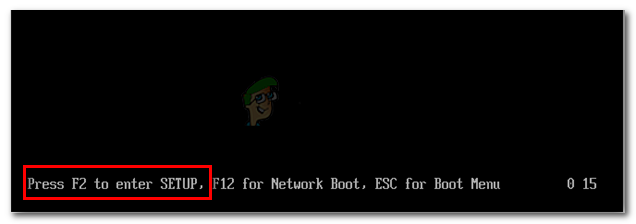
প্রারম্ভিক প্রক্রিয়া চলাকালীন BIOS কী টিপুন
- একবার আপনি নিজের বায়োস সেটিংসের অভ্যন্তরে প্রবেশ করার পরে, আপনার পথে যাওয়ার জন্য মেনুগুলি ব্যবহার করুন উন্নত> আইডিই কনফিগারেশন ।
বিঃদ্রঃ: আপনার BIOS সংস্করণের উপর নির্ভর করে আপনার মেনুটি অন্যরকম দেখাচ্ছে। আপনি নামের মেনুটিও পেতে পারেন আইডিই কন্ট্রোলার বা SATA কনফিগারেশন । - আপনি একবার আইডিই কনফিগারেশন মেনুতে (বা আপনার BIOS সমতুল্য) প্রবেশ করার পরে, ডিফল্ট কনফিগারেশন মেনুতে পরিবর্তন করুন এএইচসিআই।
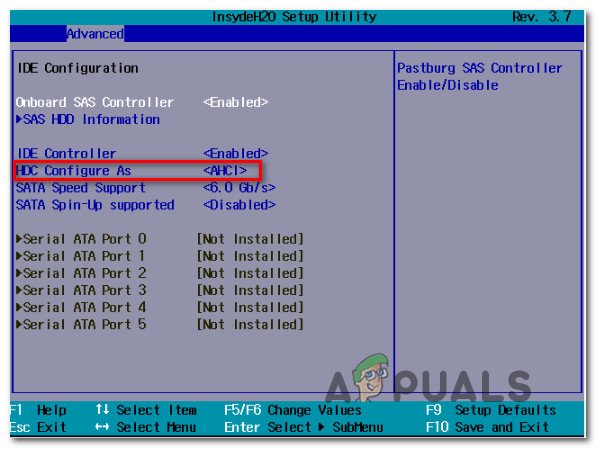
আইডিইর এইচডিসি কনফিগারেশনটি এএইচসিআইতে পরিবর্তন করা হচ্ছে
- আপনার বর্তমান BIOS কনফিগারেশন সংরক্ষণ করুন এবং আপনার পিসি পুনরায় আরম্ভ করতে দিন আপনি এটি পান কিনা তা দেখতে 0x0000007B বিএসওড ত্রুটি। ত্রুটিটি এখনও সমাধান না হলে নীচের পরবর্তী পদ্ধতিতে চলে যান।
পদ্ধতি 2: দ্বিতীয় এইচডিডি / এসএসডি অপসারণ (প্রযোজ্য ক্ষেত্রে)
দেখা যাচ্ছে যে, একটি উইন্ডোজ ইনস্টলেশনযুক্ত দুটি পৃথক এইচডিডি (বা এসএসডি) সংযুক্ত থাকলে এই বিশেষ সমস্যাটিও ঘটতে পারে। কিছু ক্ষেত্রে, এটি বুট ম্যানেজারটিকে নিক্ষেপ করতে বিভ্রান্ত করবে 0x0000007B বিএসওড ত্রুটি এমনকি সিস্টেম বিভাজনে কোনও ভুল নেই এমন পরিস্থিতিতেও।
বেশ কয়েকটি ব্যবহারকারী যা এই সমস্যাটির সাথেও মুখোমুখি হয়েছেন তারা জানিয়েছেন যে অপ্রয়োজনীয় এইচডিডি ড্রাইভটি সরিয়ে / সংযোগ বিচ্ছিন্ন করার পরে BSOD ত্রুটি আর ঘটেনি।
যদি এই দৃশ্যটি আপনার বর্তমান পরিস্থিতিতে প্রযোজ্য হয় তবে আপনার দ্বিতীয় এইচডিডি বা এসএসডি সরিয়ে ফেলুন এবং আপনার কম্পিউটারটি বুট আপ করতে সক্ষম কিনা তা দেখুন। দ্বিতীয় এইচডিডি সংযোগ বিচ্ছিন্ন হওয়ার পরে বুট-আপ ত্রুটিটি আর উপস্থিত না হয়, আপনি কেবলমাত্র এইচডিডি বা এসএসডি উভয়ই ব্যবহার করতে সক্ষম হবেন কেবলমাত্র অপ্রয়োজনীয় ড্রাইভার মুছতে এবং এটি কেবল স্টোরেজ ড্রাইভ হিসাবে ব্যবহার করা use । আপনি আমাদের নিবন্ধটি অনুসরণ করে এটি সহজেই করতে পারেন একটি পরিষ্কার ইনস্টল সম্পাদন ।
এই পদ্ধতিটি আপনার নির্দিষ্ট দৃশ্যের জন্য প্রযোজ্য ছিল না এমন পরিস্থিতিতে নীচে পরবর্তী পদ্ধতিতে যান।
পদ্ধতি 3: রেজিস্ট্রির মাধ্যমে এএইচসিআই ড্রাইভার সক্ষম করা
এটিও সম্ভব যে আপনি এএইচসিআই বা রেড (স্টপ 0x0000007B INACCESSABLE_BOOT_DEVICE) এ যাওয়ার পরে আপনি কিছুটা আলাদা ত্রুটি বার্তা পাওয়া শুরু করবেন। এই বিশেষ ক্ষেত্রে, উইন্ডোজ 7 বা উইন্ডোজ ভিস্তার ডিস্ক ড্রাইভারটি যদি অক্ষম থাকে তবে সমস্যাটি ঘটবে। সাটা / রেড মোড ব্যবহার করতে সক্ষম হতে আপনার এই চালক সক্ষম হওয়া দরকার।
বেশ কয়েকটি ব্যবহারকারী নিরাপদ মোড বুট থেকে SATA / RAID মোড সক্ষম করতে রেজিস্ট্রি সম্পাদক ব্যবহার করে সমস্যাটি সমাধান করতে সক্ষম হয়েছেন। এটি কীভাবে করা যায় তার জন্য এখানে একটি দ্রুত কথা:
- আপনার কম্পিউটারে পাওয়ার এবং প্রাথমিক স্ক্রিনটি দেখার সাথে সাথে, টিপুন start এফ 8 বার বার কী খুলতে উন্নত বুট বিকল্প ।
- আপনি একবার অ্যাডভান্সড বুট অপশন মেনু দেখলে নির্বাচন করতে আপনার তীর কীগুলি ব্যবহার করুন নিরাপদ মোড (বা নেটওয়ার্কিং সহ নিরাপদ মোড) এবং টিপুন প্রবেশ করুন।

- তারপরে আপনার কম্পিউটারটি পুনরায় চালু হবে এবং নিরাপদ মোডে রিবুট হবে এবং প্রারম্ভিক ক্রমটি সম্পূর্ণ হওয়ার জন্য অপেক্ষা করবে।
- একবার আপনার পিসি নিরাপদ মোডে সম্পূর্ণরূপে বুট আপ হয়ে গেলে, টিপুন উইন্ডোজ কী + আর একটি রান ডায়ালগ বাক্স খুলতে। তারপরে, টাইপ করুন ‘রিজেডিট’ এবং টিপুন প্রবেশ করুন রেজিস্ট্রি এডিটর ইউটিলিটি খুলতে। দ্বারা অনুরোধ করা হলে ইউএসি (ব্যবহারকারীর অ্যাকাউন্ট নিয়ন্ত্রণ) , ক্লিক হ্যাঁ প্রশাসনিক সুযোগসুবিধা প্রদান

রেজিস্ট্রি সম্পাদক চালাচ্ছি
- একবার আপনি রেজিস্ট্রি এডিটর ইউটিলিটির অভ্যন্তরে প্রবেশ করার পরে, নীচের অবস্থানে নেভিগেট করতে বাম-হাতের ফলকটি ব্যবহার করুন:
HKEY_LOCAL_MACHINE সিস্টেম কারেন্টকন্ট্রোলসেট পরিষেবাগুলি এমসাহি
- আপনি যখন সঠিক অবস্থানে পৌঁছেছেন, এ ক্লিক করে ডাবল ক্লিক করুন শুরু করুন ডান ট্যাব থেকে মান এবং পরিবর্তন মান ডেটা প্রতি 0 ক্লিক করার আগে ঠিক আছে ।
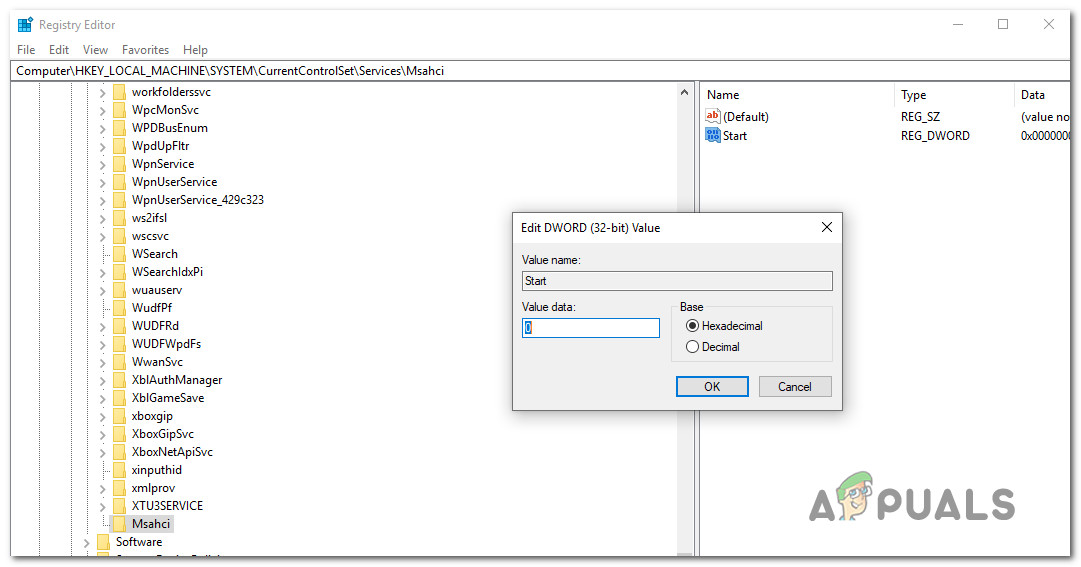
রেজিস্ট্রি এডিটরের মাধ্যমে এমএসএইচসিসিআই এর মান পরিবর্তন করা
- নিম্নলিখিত অবস্থানে নেভিগেট করতে রেজিস্ট্রি সম্পাদকের বাম ফলকটি ব্যবহার করুন:
HKEY_LOCAL_MACHINE সিস্টেম কারেন্টকন্ট্রোলসেট পরিষেবাগুলি ast IastorV
- ডান-প্যানে উপরে যান, ডাবল ক্লিক করুন শুরু করুন এবং ক্লিক করার আগে মান ডেটা 0 তে সেট করুন ঠিক আছে ।
- রেজিস্ট্রি এডিটরটি বন্ধ করুন এবং সমস্যাটি সমাধান হয়েছে কিনা তা দেখতে আপনার কম্পিউটার পুনরায় চালু করুন।
সমস্যাটি এখনও সমাধান না হলে নীচের পরবর্তী পদ্ধতিতে চলে যান।
পদ্ধতি 4: একটি CHKDSK স্ক্যান চালানো
এটিও সম্ভব যে সিস্টেম ফাইলের দুর্নীতির কারণে এই সমস্যা হচ্ছে। এটি বুটিং ক্রমটি প্রভাবিত করতে পারে যা এটিকে ট্রিগার করতে পারে 0x0000007B বিএসওড ত্রুটি লুপ. বেশ কয়েকটি প্রভাবিত ব্যবহারকারী তাদের কম্পিউটারকে নিরাপদ মোডে বুট করে এবং সিএইচকেডিএসকে স্ক্যান চালিয়ে এই সমস্যাটি সন্ধান করতে সক্ষম হয়েছেন।
একটি চেক ডিস্ক ইউটিলিটি স্ক্যান ফাইল সিস্টেম এবং সিস্টেম মেটাডেটার অখণ্ডতা স্ক্যান করবে এবং এটি অনুসন্ধানে পরিচালিত কোনও লজিক্যাল ফাইল সিস্টেম ত্রুটিগুলি ঠিক করবে। এটিতে কোনও ভলিউমের মাস্টার ফাইল টেবিল (এমএফটি), খারাপ সুরক্ষা বর্ণনাকারী বা ভুল পথে চালিত সময় স্ট্যাম্প বা ফাইলের তথ্য অন্তর্ভুক্ত থাকতে পারে।
এটি চালানোর জন্য একটি দ্রুত গাইড এখানে সিএইচকেডিএসকে দ্বারা প্রভাবিত কম্পিউটারে স্ক্যান 0x0000007B বিএসওড ত্রুটি লুপ:
- আপনার পিসিতে পাওয়ার এবং টিপতে শুরু করুন এফ 8 প্রারম্ভিক স্ক্রিন চলাকালীন বার বার কী টিপুন উন্নত বুট বিকল্প ।
- আপনার তীরচিহ্নগুলি নির্বাচন করতে ব্যবহার করুন নিরাপদ মোড (বা নেটওয়ার্কিং সহ নিরাপদ মোড) এবং টিপুন প্রবেশ করুন ভিতরে উন্নত বুট বিকল্প ।

- তারপরে আপনার কম্পিউটারটি পুনরায় চালু হবে এবং নিরাপদ মোডে রিবুট হবে এবং প্রারম্ভিক ক্রমটি সম্পূর্ণ হওয়ার জন্য অপেক্ষা করবে।
- আপনার পিসি একবার সম্পূর্ণরূপে বুট আপ হয়ে যায় নিরাপদ ভাবে , টিপুন উইন্ডোজ কী + আর খোলার জন্য a চালান সংলাপ বাক্স. তারপরে, টাইপ করুন 'সেমিডি' পাঠ্য বাক্সের ভিতরে এবং টিপুন Ctrl + Shift + enter একটি উন্নত কমান্ড প্রম্পট খুলতে।
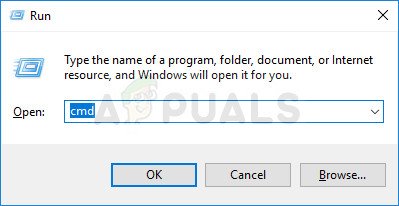
রান ডায়ালগ বক্স থেকে প্রশাসনিক কমান্ড প্রম্পট চালানো
বিঃদ্রঃ: যখন আপনাকে দ্বারা প্রম্পট করা হবে ইউএসি (ব্যবহারকারীর অ্যাকাউন্ট নিয়ন্ত্রণ) উইন্ডো, ক্লিক করুন হ্যাঁ কমান্ড প্রম্পটে প্রশাসনিক সুযোগ-সুবিধা দেওয়ার জন্য।
- এলিভেটেড কমান্ড প্রম্পটের ভিতরে, নিম্নলিখিত কমান্ডটি টাইপ করুন এবং সিএইচকেডিএসকে স্ক্যান শুরু করতে এন্টার টিপুন:
chkdsk / f
- প্রক্রিয়াটি শেষ না হওয়া পর্যন্ত অপেক্ষা করুন, তারপরে আপনার কম্পিউটারটি পুনরায় চালু করুন এবং পরবর্তী সাধারণ প্রারম্ভকালে সমস্যাটি সমাধান হয়েছে কিনা তা দেখুন।
যদি এখনও এই সমস্যা দেখা দেয় তবে নীচে চূড়ান্ত পদ্ধতিতে যান।
পদ্ধতি 5: মেরামত ইনস্টল সম্পাদন করা
আপনি যদি সমস্যাটি সমাধান না করেই এ পর্যন্ত চলে এসেছেন তবে কোনও মেরামত ইনস্টল হ'ল সমস্যাটি ভাল সমাধান করা উচিত কারণ এটি পুনরায় সেট হবে বুট-সম্পর্কিত প্রক্রিয়াগুলি সহ উইন্ডোজ উপাদান components এই পদ্ধতিটি একটি পরিষ্কার ইনস্টলের পরিবর্তে অগ্রাধিকার দেওয়া উচিত, যেহেতু এটি সমস্ত ব্যক্তিগত ডেটা (ফটো, ভিডিও, চিত্র, অ্যাপ্লিকেশন বা গেমস সহ) রাখার সময় আপনাকে সমস্ত উইন্ডোজ উপাদান পুনরায় সেট করতে দেয়।
আপনি যদি কোনও মেরামত ইনস্টল করতে চান তবে আপনি এই নিবন্ধটি অনুসরণ করতে পারেন ( এখানে ) কীভাবে এটি করা যায় তার জন্য ধাপে ধাপে নির্দেশাবলীর জন্য।
5 মিনিট পড়া